Încărcați de pe discul de instalare Windows Vista. Alegem limba de instalare și de intrare (având în vedere că trebuie să introducem mai multe comenzi, vă recomandăm să selectați imediat limba de introducere pentru SUA). În fereastra care urmează selectării limbii, selectați opțiunea "Restaurare sistem". Selectați sistemul de operare pentru recuperare și faceți clic pe "Next". Următorul articol este "Linia de comandă".
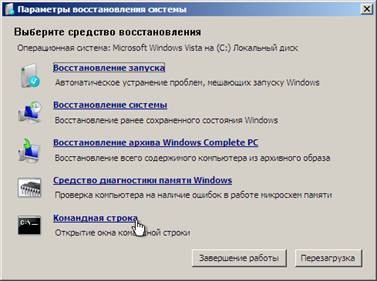
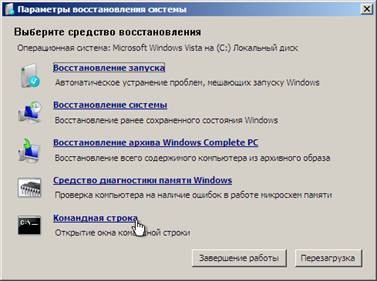
Refacerea Windows Vista
În linia de comandă, introduceți:
E: \ boot \ Bootsect.exe / NT60 Toate
Această comandă restabilește înregistrarea de bază de boot a Windows Vista.
Vă atragem atenția că în comanda de mai sus DVD-drive-ul apare sub litera E: \. dacă hard diskul are mai mult de două partiții, atunci, cel mai probabil, unitatea DVD va avea o altă literă, iar comanda trebuie corectată.
După aceasta, boot-ul Vista va fi restabilit, dar nu va mai fi nici o alegere a sistemelor de operare atunci când boot-urile de pe computer, pe care le vom rezolva acum.
Începem sistemul de operare (de data aceasta avem deja încărcat Windows Vista). Acum trebuie să executați mai multe comenzi pe linia de comandă cu drepturi de utilizator ridicate. Accesați Start -> Standard. găsiți comanda rapidă a liniei de comandă și faceți clic pe ea cu butonul drept al mouse-ului. Selectăm elementul "Rulați ca administrator".
Rulați promptul de comandă ca administrator în Windows Vista
Efectuăm în mod consecvent următoarele comenzi:
% windir% \ system32 \ Bcdedit / creare / d "Microsoft Windows XP"
comanda adaugă o intrare la bootloader-ul Vista pentru a porni Windows XP
% windir% \ system32 \ Bcdedit / set partiția dispozitivului = C:
comanda determină locația încărcătorului de boot Windows XP (fișierul ntldr de pe unitatea C)
% windir% \ system32 \ Bcdedit / set path \ ntldr
comanda specifică numele încărcătorului de boot al Windows XP
% windir% \ system32 \ Bcdedit / displayorder / addlast
comanda determină poziția înregistrării de boot Windows XP în fereastra de selectare a OS pentru descărcare (la sfârșitul listei).
Totul, bootloader-ul lui Vista a fost restaurat și a fost adăugat un record pentru încărcarea Windows XP. Rămâne doar să verificăm prezența fișierelor Ntldr pe unitatea C: Boot.ini și NTDetect.com - cele pe care tocmai le-ați copiat într-un loc sigur (fișierele sunt sistem și ascunse). Dacă nu există din vreun motiv, restaurați-le.


Selectarea sistemului de operare pentru descărcare
Și acum pentru cei care nu au discul de instalare Windows Vista.
Descărcați două utilitare mici pentru linia de comandă: bootsect.exe și bcdedit.exe (căutați fișierele atașate la articol).
Mergem în XP. Am plasat utilitățile descărcate într-un director separat, de exemplu, în D: \ bootfix \. Rulați linia de comandă (Start - Run - cmd) și accesați folderul D: \ bootfix \ (prin comenzile "d:", apoi "cd bootfix") și executați secvențial următoarele comenzi:
D: \ bootfix \ bootsect.exe / NT60 Toate
restabili încărcătorul de încărcare Windows Vista
D: \ bootfix \ bcdedit.exe / crea / d "Microsoft Windows XP"
adăugați la intrarea în bootloader Vista pentru a porni Windows XP
D: \ bootfix \ bcdedit.exe / setarea partiției de dispozitiv = C:
specificați locația încărcătorului de încărcare Windows XP (fișierul ntldr de pe unitatea C)
D: \ bootfix \ bcdedit.exe / setați calea \ ntldr
specificați numele încărcătorului de încărcare Windows XP
D: \ bootfix \ bcdedit.exe / displayorder -addlast
determină poziția înregistrării de boot Windows XP în fereastra de selecție a OS pentru descărcare (la sfârșitul listei)
D: \ bootfix \ bcdedit.exe / timeout 10
determina timpul de expirare pentru selectarea sistemului de operare pentru încărcare în câteva secunde (opțional).
Și în cele din urmă. Puteți crea, de asemenea, mai multe boot-uri în mod corect și fără gesturi inutile, cu ajutorul diferitelor programe terță parte, de exemplu, VistaBootPRO sau EasyBCD.
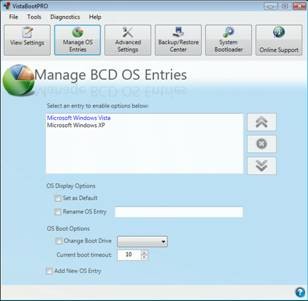
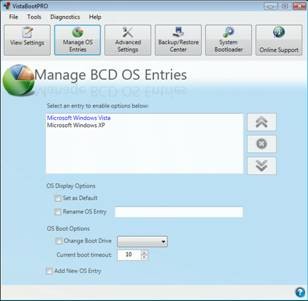
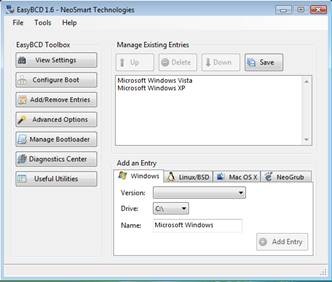
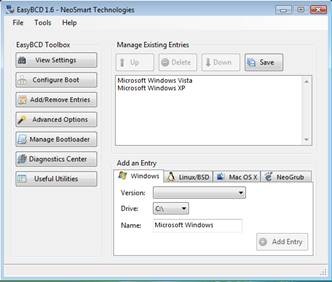
Aproximativ După această comandă D: \ bootfix \ bcdedit.exe / create / d "Microsoft Windows XP", uneori sare o eroare - ignorați-o. În acest caz, linia pentru XP în bootloader va arăta, de exemplu, ca "Versiunea anterioară a Windows".
Articole similare
-
Regulară curățarea automată a discurilor în Windows 7 și Vista
-
Faq, configurarea programelor, configurarea rețelei, Windows Vista
Trimiteți-le prietenilor: